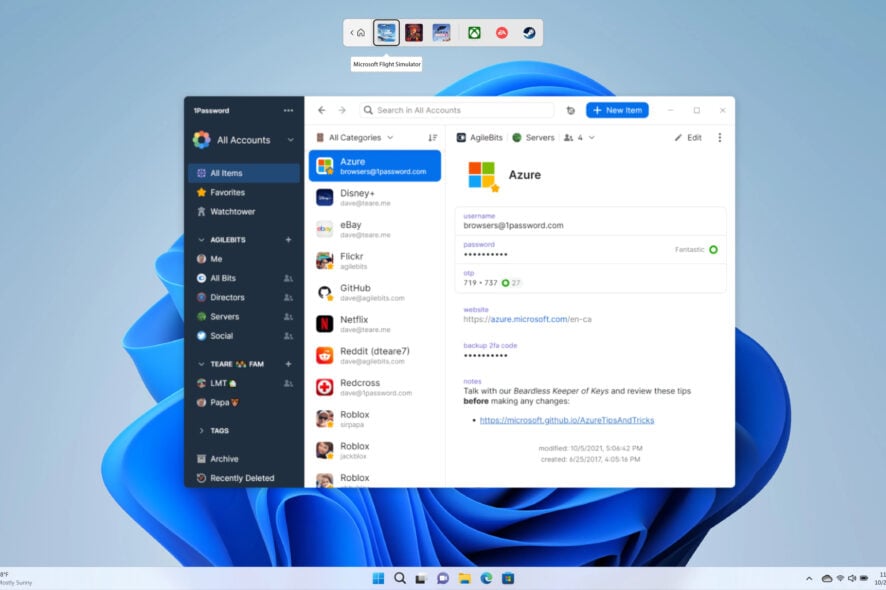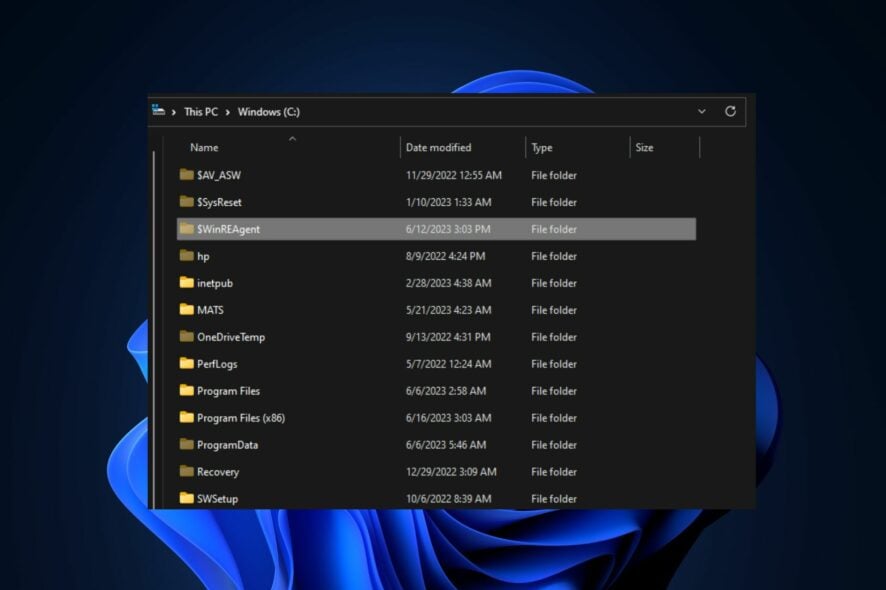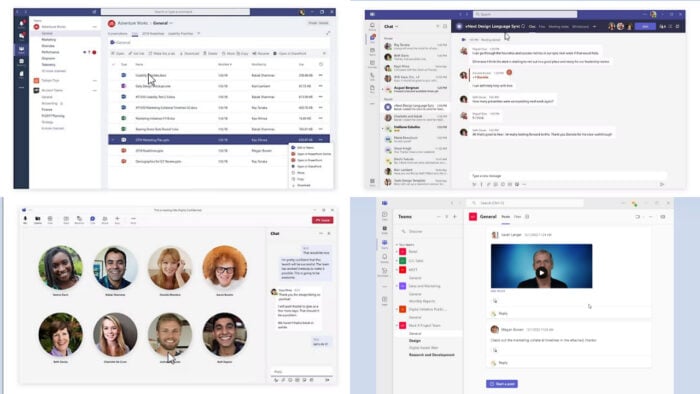Windows 11에서 안전하게 클린 부팅하는 방법

Windows 11에서 클린 부팅은 최소한의 드라이버와 필수 시작 프로그램 세트를 사용하여 Windows가 부팅되는 방법으로, 백그라운드 프로그램이 앱에 간섭하고 있는지 확인하는 데 도움을 줍니다.
이 가이드에서는 Windows 11 컴퓨터를 클린 부팅 환경으로 재시작하는 단계별 지침을 설명합니다.
Windows 11에서 클린 부팅을 수행하는 몇 가지 이점은 다음과 같습니다:
- 소프트웨어 충돌을 확인하고 문제 해결.
- 느린 부팅, 높은 CPU 사용률, 잦은 충돌과 같은 성능 문제 수정.
- 시작 문제 식별 및 수정.
- 불필요한 프로그램이 백그라운드에서 실행되는 것을 중지하고 시스템 리소스를 소모하는 것을 방지.
- 보안과 안정성을 개선하는 데 도움.
Windows 11에서 클린 부팅을 어떻게 할 수 있나요?
-
Windows + R 키를 눌러 실행 대화 상자를 엽니다.
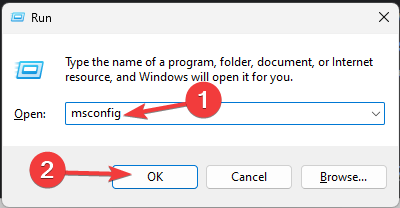
- msconfig를 입력하고 확인을 클릭하여 시스템 구성을 엽니다.
- 시스템 구성 창에서 서비스 탭으로 이동하여 모든 Microsoft 서비스 숨기기 옆에 체크 마크를 놓고 모두 비활성화를 클릭합니다. 이렇게 하면 비-Microsoft 서비스만 비활성화됩니다.
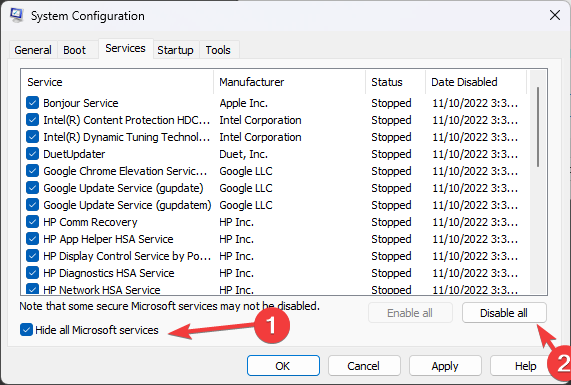
- 시작 탭으로 전환하고 작업 관리자 열기 링크를 클릭합니다.
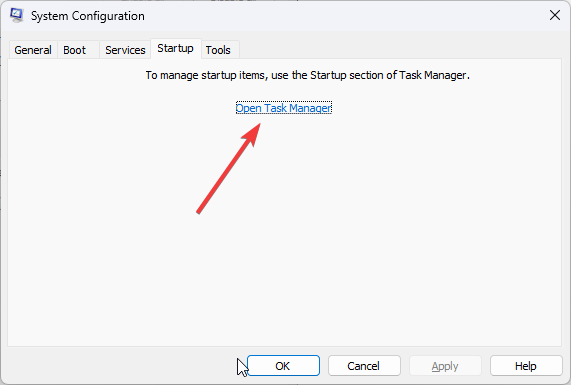
- 작업 관리자 창에서 각 활성화된 항목을 선택하고 비활성화를 클릭합니다. 비활성화한 모든 시작 항목을 기억하세요; 나중에 다시 켤 수 있도록.
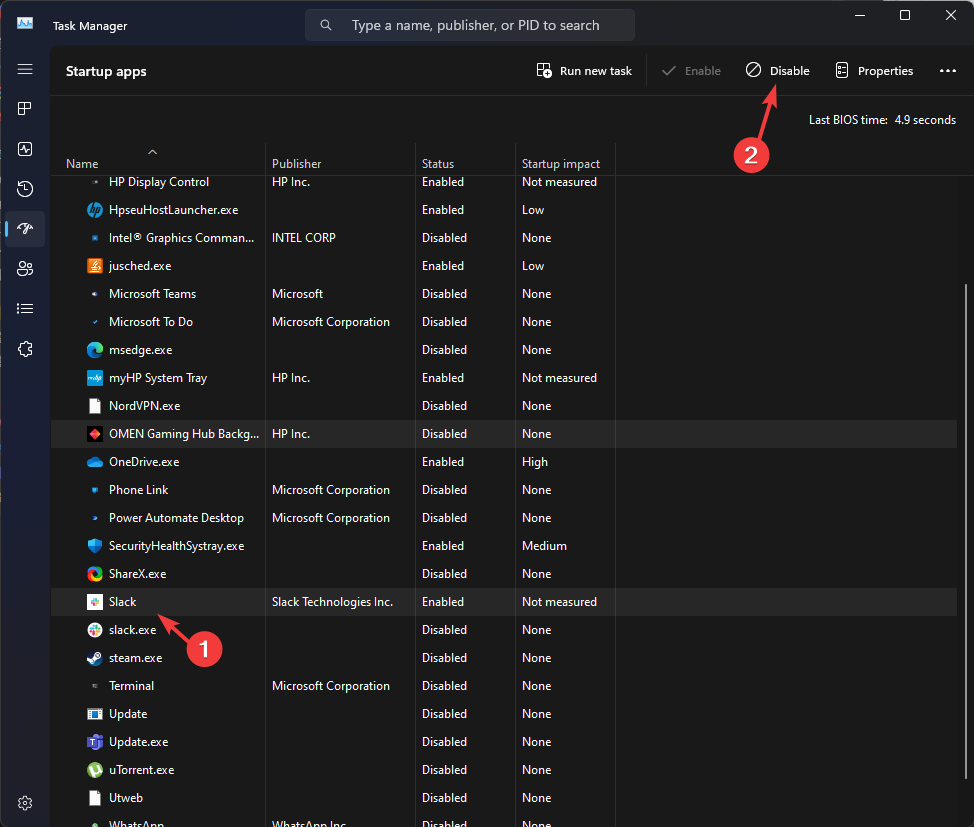
- 작업 관리자를 닫습니다.
- 시스템 구성 창에서 적용을 클릭한 다음 확인을 클릭합니다.
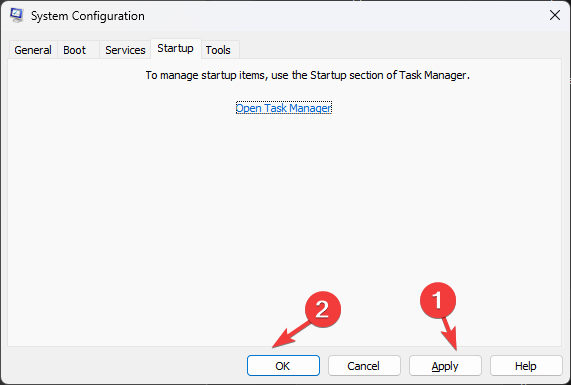
- 다시 시작을 클릭하여 Windows 11에서 클린 부팅으로 컴퓨터를 재부팅합니다.
이 주제에 대해 더 알아보기
- Microsoft가 Windows 11의 보안을 개선하기 위해 JScript를 JScript9Legacy로 교체
- Windows 11 빌드 27898, 작은 작업 표시줄 아이콘, 빠른 복구, 스마트한 공유 추가
클린 부팅과 안전 모드의 차이는 무엇인가요?
안전 모드와 클린 부팅을 비교할 때, 두 가지 모두 Windows에서 문제를 해결하기 위해 사용되는 진단 모드입니다. 비슷하지만 각기 다른 용도로 사용됩니다.
안전 모드는 Windows가 시작하는 데 필요한 것 외의 모든 것을 종료하며, 이는 핵심 서비스, 프로세스 및 필수 드라이버를 포함합니다. 하드웨어, 드라이버 및 소프트웨어 관련 문제에 사용됩니다.
반면, Windows 11의 클린 부팅은 Windows에 문제가 없다고 가정하고 Windows와 관련된 항목은 비활성화하지 않으며, 백그라운드에서 실행 중인 서드파티 서비스와 시작 프로그램을 비활성화하여 앱 관련 오류의 근본 원인을 파악하도록 돕습니다.
안전 모드는 시스템 구성, 부팅 메뉴 및 명령 프롬프트를 통해 접근할 수 있지만, 클린 부팅 환경에는 시스템 구성만을 통해 접근할 수 있습니다.
Windows 11에서 클린 부팅을 비활성화하는 방법은 무엇인가요?
정상 부팅으로 돌아가려면 위의 단계를 반대로 수행하고 컴퓨터를 재시작하세요.
성능 문제나 소프트웨어 충돌을 해결하고자 할 때만 이 모드로 PC를 부팅해야 하며, 짧은 기간 동안만 사용해야 합니다.
또한, Windows 컴퓨터의 모든 기능을 원활하게 사용하기 위해 시스템을 정상 부팅으로 되돌리는 것을 잊지 마세요.
서드파티 소프트웨어와 관련이 아닌 Windows 문제인 경우, 추가적인 문제 해결을 위해 복구 모드에 들어가야 합니다.
클린 부팅 환경에 들어가기 위한 다른 방법을 알고 계신가요? 아래 댓글 섹션에 자유롭게 언급해 주세요. 가이드에 추가하겠습니다.